Грешка в приложението
Принтерът не печата. При зареждане на операционната система изскача прозорец - "Грешка в приложението Spoolsv.exe". Онзи ден трябваше да се сблъскам с такъв проблем. В какво се изразява? Системата виси много. Всеки файл се отваря за много дълго време или изобщо не се отваря. И най-важното е, че принтерът, свързан към този компютър, не печата. Опитвам се да отворя прозорец с инсталирани принтери чрезСтарт - Настройки - Принтери и факсове. Никаква реакция. Веднага след като принтерът се изключи, всичко работи добре. Без замръзване и бъгове.
Фактът, че това не е просто системен проблем, а работата на прехващач, веднага става ясен. В такива случаи първо проверявам компютъра за вируси, в противен случай всички по-нататъшни действия ще бъдат напразни. Пуснах антивирусната програма Kaspersky и изчаках резултата. Чаках напразно. Не намери нищо. И след рестартирането прозорецът „Грешка в приложението Spoolsv.exe“ се появи отново.
След това изтеглих нова версия наAVZ и сканирах системата върху новата. Тогава ми дадоха цял "букет" прихващачи и един троянец. Поставих подозрителния файл в карантина и продължих „танца с тамбура“.
Грешка в приложението Spoolsv.exe. Какво да правя?
Тъй като заплатата ни зависеше от този компютър, реших да поправя възможното за момента. На първо място, беше необходимо да се елиминира увисването на системата и да се възстанови принтерът. Вече имах такива случаи, така че знаех какво ще ми помогне.
Тъй катоspoolsv.exe отговаря за обработката на процесите на печат в Windows, трябва да направите следното:
Всички по-нататъшни действия трябва да се извършват от името на администратора. Това важи особено за операционната система Windows 7.
В диспечера на задачите отидете на разделаПроцесии влезтеКолонаИме на изображение, намерете процеса -spoolsv.exe.
Изберете го и натиснете бутонаКрай на процесав долната част на прозореца.
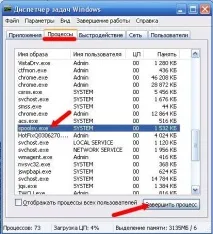
- Сега отидете на Моят компютър (в Windows 7:Старт - Компютър ), отворете устройствотоC: (ако системата ви е инсталирана на друго устройство, отворете го) и отидете в папкатаWindows/System32/spool/PRINTERS
- Изтрийте всички файлове от папкатаPRINTERS.
Ако прозорецът „Грешка на приложението Spoolsv.exe“ вече не се появява при стартиране на системата, отворете папката с инсталирания принтер и преинсталирайте драйвера за него.
Обикновено премахвам всички принтери от тази папка, рестартирам компютъра, поставям диска с драйвери и системата сама инсталира драйвера.